Cómo restablecer la configuración de impresión en Firefox
Las actualizaciones de Windows 10 han estado ocurriendo mucho más frecuentemente en los últimos tiempos (ya sea intencional o no) y un problema que he notado es un aumento en los problemas de la impresora. Estos se ven más comúnmente como problemas generales en los que la impresora debe reinstalarse por completo, o un controlador debe actualizarse, pero también pueden extenderse a programas específicos.
Un problema que encontré involucró a Firefox. Era posible imprimir páginas desde el navegador, pero estaba viendo errores si intentaba abrir Vista previa de impresión o cambiar algunas configuraciones de impresión. Afortunadamente, es posible restablecer la configuración de la impresora Firefox siguiendo la guía a continuación.
Restablecer la configuración de impresión de Firefox a sus valores predeterminados
Los siguientes pasos le mostrarán cómo restablecer la configuración de impresión actual de Firefox. Por ejemplo, si tiene problemas para ingresar a la Vista previa de impresión (por ejemplo, si desea acceder al menú Configuración de página para cambiar su encabezado o pie de página) y recibe un mensaje de error, esto podría ayudarlo.
Paso 1: abre Firefox.
Paso 2: haz clic dentro de la barra de direcciones en la parte superior de la ventana, escribe about: config y presiona Enter en tu teclado.

Paso 3: Haz clic en el azul ¡ Tendré cuidado, lo prometo! para confirmar que acepta los riesgos al ajustar la configuración en este menú.

Paso 4: escriba print_printer en la barra de búsqueda cerca de la parte superior del menú. Esto es diferente de la barra de direcciones que escribió en el Paso 2 .
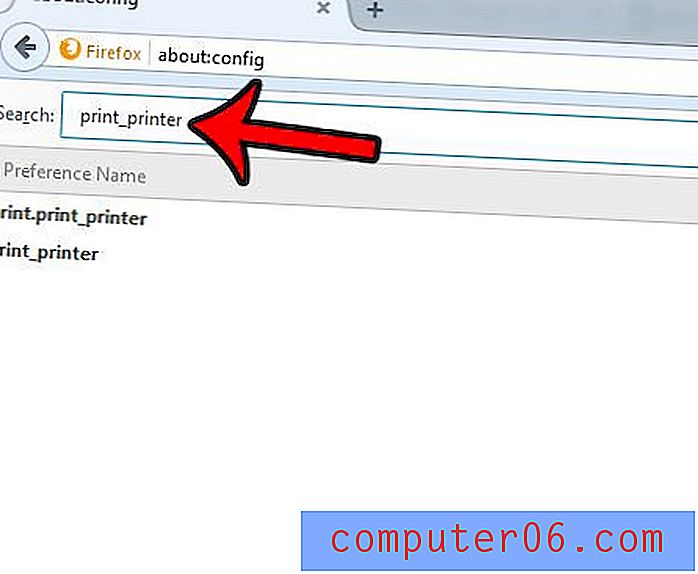
Paso 5: haga clic con el botón derecho en la opción print_printer, luego haga clic en el botón Restablecer .
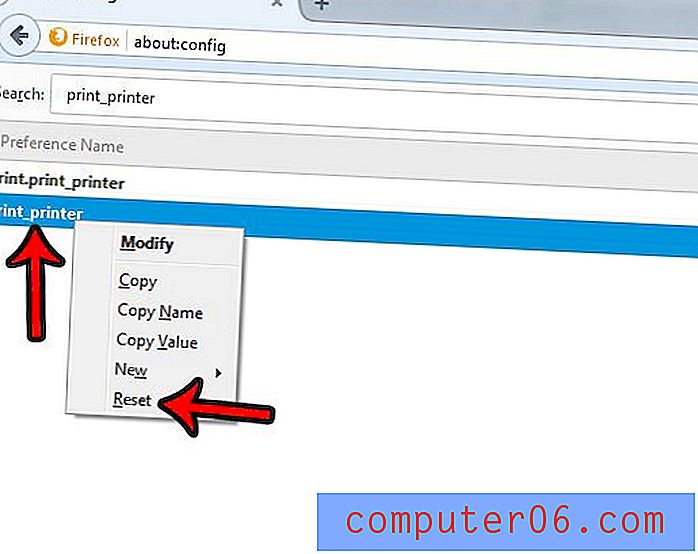
Ahora debería poder acceder al menú Vista previa de impresión en Firefox.
¿Es Internet Explorer actualmente el navegador web predeterminado en su computadora con Windows 7? Aprenda cómo cambiar la configuración predeterminada del navegador y usar algo diferente, como Firefox o Chrome.



